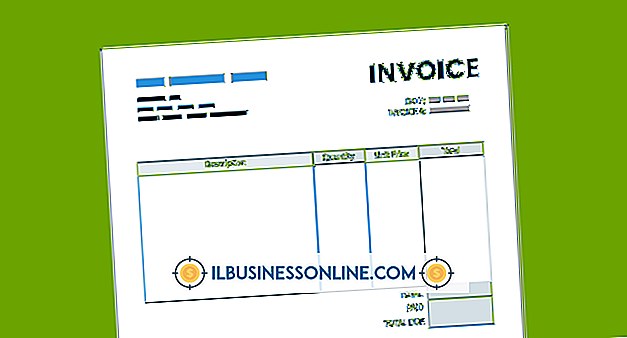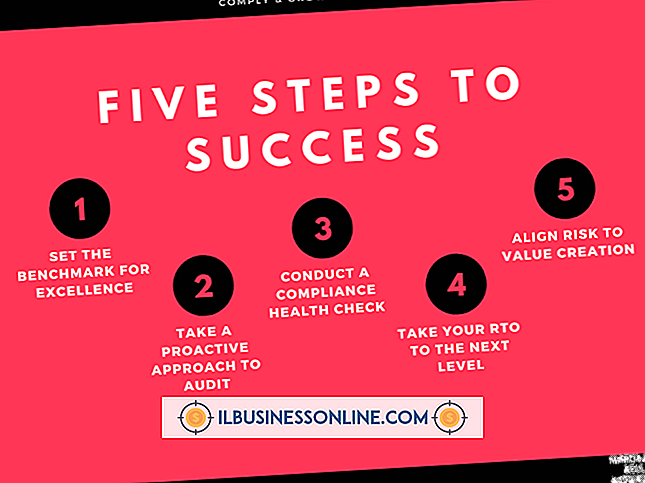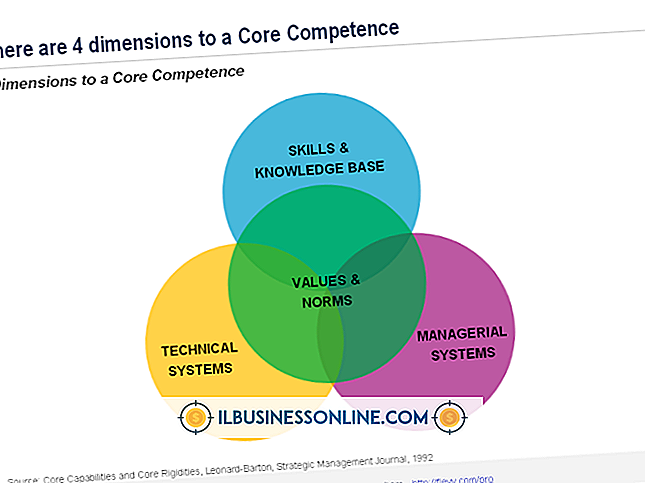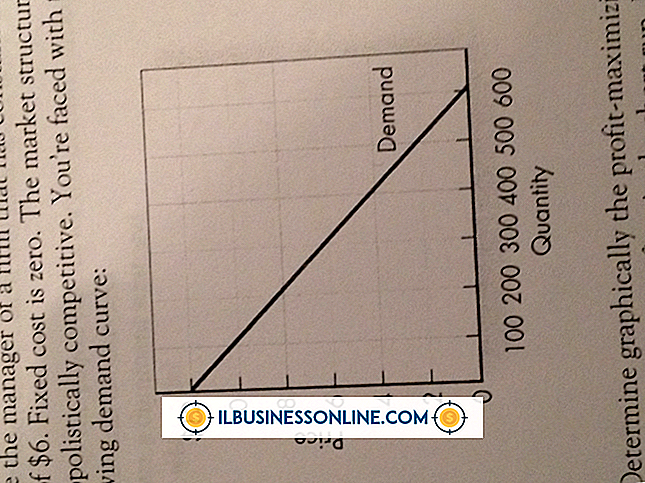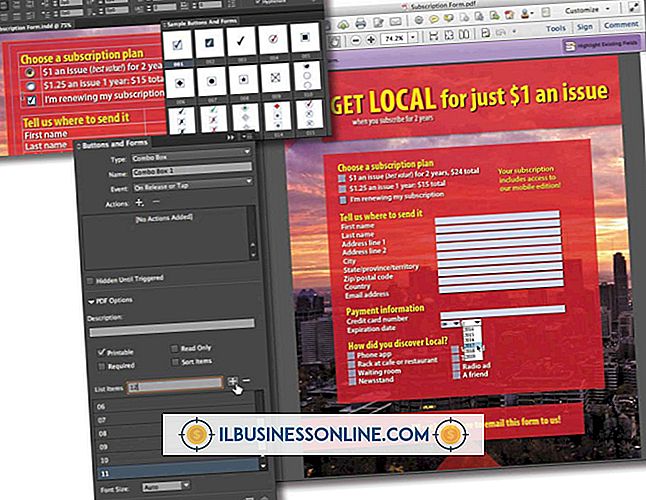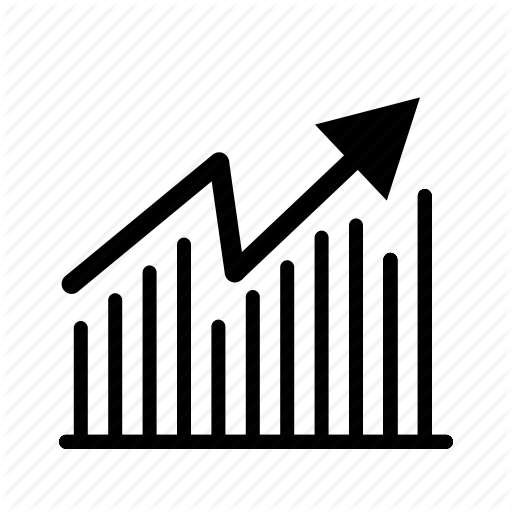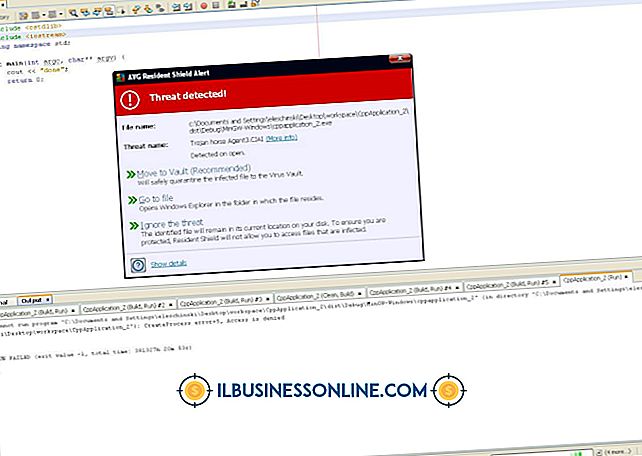Jak naprawić błąd drukarki

Jeśli często używasz drukarki biurowej do drukowania listów, formularzy i innych dokumentów biznesowych, zacięcia papieru są czymś, z czym prawdopodobnie musiałeś poradzić sobie przynajmniej kilka razy. Zacięcia papieru występują z kilku powodów, takich jak drukowanie na dziwnie ukształtowanych arkuszach lub z niewłaściwie umieszczonym suwakiem. Większość zacięć papieru nie powoduje trwałych uszkodzeń, jeśli rozwiążesz je poprawnie.
Przygotuj drukarkę
Wyłącz drukarkę i odłącz kabel zasilający przed rozpoczęciem pracy z zacięciem. Praca przy włączonej drukarce może spowodować porażenie prądem, a jeśli jest to drukarka laserowa, urządzenie utrwalające może wytwarzać ciepło i powodować oparzenia.
Otwórz wszystkie drzwi i panele, które pozwalają zobaczyć wnętrze drukarki. Jeśli masz podstawową drukarkę atramentową, prawdopodobnie będziesz mógł otworzyć tylko górny panel. Wiele drukarek laserowych ma również tylne drzwi; poszukaj zatrzasku lub przycisku, który otwiera drzwi. W zależności od drukarki może zaistnieć potrzeba usunięcia tuszu lub kasety z tonerem, aby zobaczyć za nią.
Usuń zacięcie
Znajdź arkusz papieru zakleszczony w drukarce, chwyć jego rogi obiema rękami i pociągnij delikatnie. Jeśli to możliwe, należy ciągnąć papier w kierunku, w którym powinien iść, aby uniknąć uszkodzenia drukarki. Podczas wyciągania papieru możesz odczuwać pewien opór. Kontynuuj powoli usuwanie papieru, aby uniknąć rozerwania części arkusza, gdy jest on jeszcze wewnątrz urządzenia. Jeśli nie możesz wyjąć papieru z przodu drukarki, wyciągnij go z tylnego panelu dostępu, jeśli twoja drukarka go posiada. Jeśli zauważysz jakieś rozdarte kawałki, sięgnij do wnętrza urządzenia i ostrożnie je usuń.
Wyczyść kolejkę
Jeśli masz zacięcie papieru, zadanie drukowania najprawdopodobniej pojawi się jako błąd w kolejce drukowania systemu Windows. Zadanie pozostanie w kolejce, dopóki go nie wyczyścisz. Aby usunąć pracę, kliknij przycisk "Start" i wpisz "services", a następnie wybierz "Services" na liście wyników. Przewiń w dół i kliknij "Print Spooler", a następnie kliknij "Zatrzymaj" u góry okna. Ponownie kliknij przycisk "Start" i wpisz "explorer", a następnie kliknij "Eksplorator Windows" w wynikach wyszukiwania. Wpisz "% windir% \ System32 \ spool \ PRINTERS" (bez cudzysłowów) na pasku lokalizacji i naciśnij "Enter". Jeśli pojawi się monit o dostęp do UAC, kliknij "Zaakceptuj". Pojawi się lista plików w kolejce; kliknij prawym przyciskiem myszy i wybierz "Usuń". Wróć do okna Usługi i kliknij "Start", aby ponownie włączyć usługę buforu wydruku.
Zapobieganie
Zawsze używaj zwykłego białego papieru podczas drukowania. Unikaj używania papieru zbyt grubego lub przyciętego w nietypowy kształt. Jeśli musisz używać papieru o różnych rozmiarach, nie mieszaj różnych arkuszy w zasobniku - usuń jeden rodzaj papieru przed włożeniem innego. Przed włożeniem nowego rodzaju papieru sprawdź instrukcję obsługi drukarki, aby upewnić się, że urządzenie to akceptuje. Przed rozpoczęciem drukowania upewnij się, że papier jest prawidłowo wyrównany; w razie potrzeby dostosuj suwaki dokumentu do właściwej szerokości. Na koniec nie wypełniaj podajnika drukarki do pojemności.